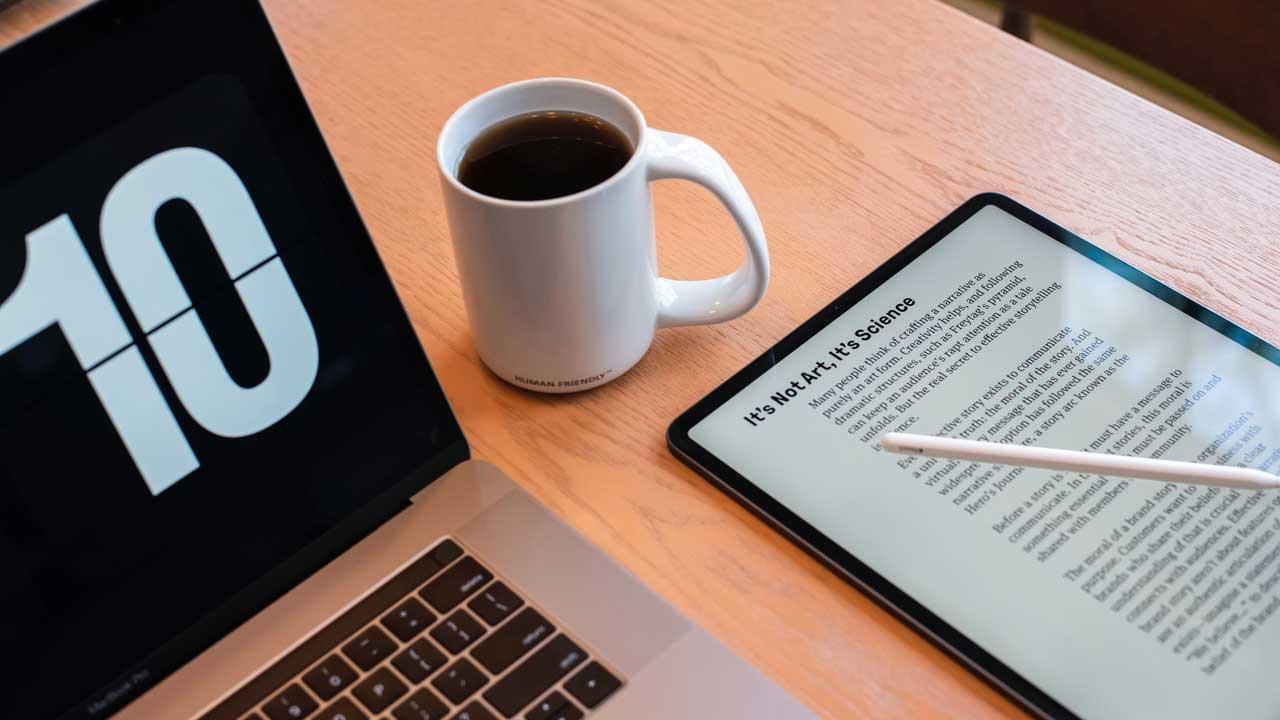Los archivos PDF se han convertido en uno de los elementos más usado a la hora de trabajar en nuestro ordenador ya que cuentan con ventajas con respecto a otros formatos ya que no resulta sencilla su edición. A la hora de pensar en un programa con el que poder crear y editar PDF, a buen seguro que la primera opción que se nos viene a la cabeza es Adobe Acrobat, si bien no es la única opción, ya que existen diferentes alternativas que pueden resultar igualmente válidas para un gran número de usuarios.
Que Adobe Acrobat sea el editor de PDF más popular del mercado, ya que fue el precursor en cuanto a archivos PDF se refiere. Un formato que apareció allá por 1993 y que desde 2008 se encuentra como estándar abierto. Estos archivos se caracterizan por incorporar gráficos, textos, formularios, elementos multimedia, marcadores, etc, con la peculiaridad de que nunca pierden su forma. Con la aplicación de Adobe podemos leer, crear y editar estos archivos cambiando texto e imágenes de manera sencilla.
Acrobat nos permite realizar todo tipo de variaciones en los archivos PDF pudiendo añadir, reemplazar, mover o cambiar el tamaño de las imágenes de la página. También podemos ajustar los párrafos automáticamente cada vez que añadimos texto, líneas y listas con viñetas. Su principal inconveniente, para quienes deseen usar todas las herramientas que incorpora, es su precio. Y es que la versión completa tiene un coste de 30 euros al mes, o si adquirimos una suscripción anual serían 18 euros al mes. Por lo tanto, estamos ante unas cantidades que no están al alcance de un buen número de usuarios.
Es por ello por lo que hoy vamos a hablar de algunas alternativas a Acrobat que suelen ser más económicas o incluso gratuitas y que ofrecen funcionalidades similares al gigante de Adobe.
Alternativas a Adobe Acrobat de pago
Si queremos encontrar las mejores alternativas a Adobe Acrobat, a continuación, podemos ver una serie de programas muy populares con los que además de ver archivos PDF podremos editarlos. Estas aplicaciones son de pago, pero cuentan con una versión de prueba que nos servirán para probarlos antes de decidirnos por su compra.
De igual modo debemos tener muy presente que son muchos los profesionales que hacen muchos de este tipo de programas en concreto y que trabajan con PDF de manera habitual. Esto quiere decir que en la mayoría de las ocasiones van a necesitar una gran cantidad de funciones para sacar el máximo provecho a sus documentos de este tipo. Por tanto desembolsar algún tipo de suscripción o pagar por una licencia será incluso recomendable y necesaria para obtener programas con unas determinadas ventajas en respecto a las gratuitas.
Sirva como claro ejemplo de todo ello el soporte oficial de su desarrollador, como por ejemplo sucede en el caso de Adobe, además de un servicio técnico para recibir ayuda y solucionar problemas en el caso de que se presenten. De ahí precisamente los programas comerciales de los que os vamos a hablar a continuación y que presentan algunas importantes ventajas respecto a otros gratuitos que también veremos.
Foxit PhantomPDF, la alternativa más popular
Posiblemente sea la alternativa a Acrobat más popular dentro de las opciones de pago. Con este programa podremos organizar, editar y exportar archivos PDF. Cuenta con una interfaz similar a la que podemos encontrar en el programa de Adobe si bien es mucho más ligero, económico y simple. Cuenta con funciones clave como la posibilidad de retocar texto, añadir notas, cifrar documentos, añadir archivos multimedia, formularios, etc. Además, es capaz de analizar cualquier documento en papel mediante el reconocimiento de caracteres (OCR), para convertir la imagen procesada en texto.
Si queremos probar Foxit PhantomPDF podemos descargar una versión de prueba gratuita desde su página web. En caso de que queramos utilizarlo de forma permanente podemos adquirir su versión estándar por 139 euros o la versión Business por 179 euros.
Lo mejor
En concreto esta es una de las alternativas al programa de Adobe más populares y completas que vamos a encontrar para trabajar con PDF. Una de las principales razones de todo ello es que nos ofrece una buena de funciones. Evidentemente estas se centran en que podamos sacar el máximo provecho a estos archivos ofimáticos. Disponemos una versión de prueba gratuita para así tomar la decisión de primera mano antes de pagar el programa Para empezar a usarlo de forma definitiva.
Lo peor
En gran medida debido a todas las características aquí integradas que os comentamos, en un principio la interfaz de usuario de la aplicación nos puede resultar un tanto confusa, por lo que nos tendremos que acostumbrar a ella.
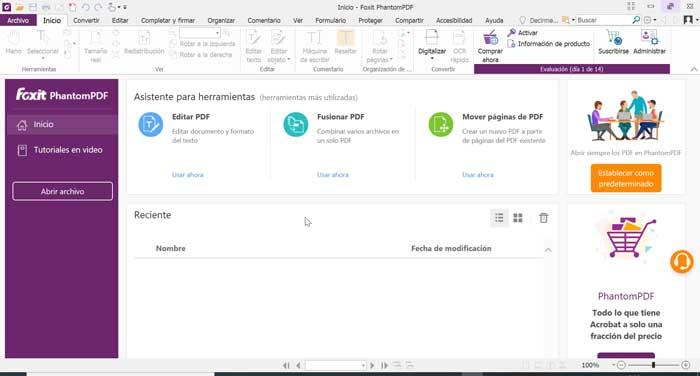
Wondershare PDFelement, edita PDF como un profesional
Se trata de un completo editor PDF con el que podremos realizar todo tipo de tareas. Con él será posible crear un PDF desde cero bien crearlo a partir de otro archivo. También nos permite editar, cifrar y combinar diferentes archivos en un único documento. Las labores de edición son amplias, pudiendo añadir y mover imágenes, crear y modificar enlaces webs o cambiar los tipos de letras. Además, permite crear y editar formularios, firmar documentos digitales y convertir documentos PDF a Word, Excel, EPUB, HTML, etc. Y no se nos puede pasar por alto la posibilidad de proteger nuestros archivos PDF mediante contraseñas.
Wondershare PDFelement cuenta con una versión de prueba gratuita que podemos descargar desde la página web del desarrollador. En caso de que queramos adquirir su versión completa, la podemos obtener desde 79 euros, lo que la convierte en una seria alternativa a Adobe Acrobat.
Pros
Uno de los puntos fuertes que encontramos en esta aplicación es la alta compatibilidad con todo tipo de formatos de texto con los que podemos trabajar de forma directa. Asu vez se incluye una potente función que nos permite proteger los documentos aquí mediante una contraseña personalizada que añadimos.
Contras
También merece la pena saber que en algunas ocasiones y trabajando con ciertas funciones integradas en el programa, veremos que el consumo de recursos del equipo se dispara más de lo habitual. Esto es algo que se hace especialmente patente en ordenadores más antiguos.
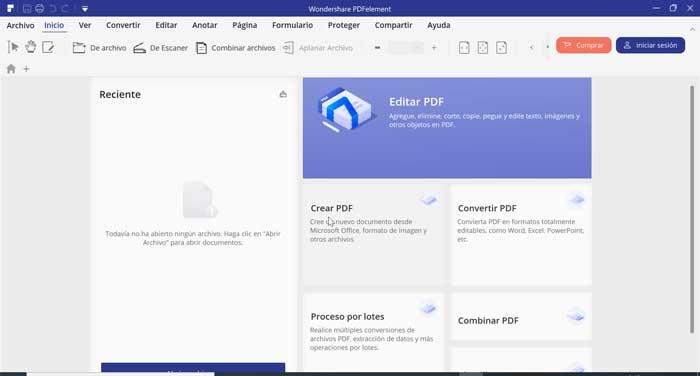
Nitro Pro, herramienta profesional dirigido principalmente a empresas
Otra gran alternativa que podemos encontrar a Adobe Acrobat es Nitro Pro. Se trata de una herramienta profesional dirigido principalmente a empresas, con la que podremos crear, convertir, editar, firmar y compartir archivos PDF o, incluso crearlos por lotes. Y es que podremos crear o gestionar nuestro PDF a nuestro gusto, ya sea insertando, borrando u organizando páginas, como combinando múltiples archivos en uno sólo. También cuenta con una integración total tanto con la suite de Microsoft Office 365, como servicio de almacenamiento en la nube tan populares como Google Drive, Dropbox, OneDrive y Box. Su principal inconveniente con respecto a la utilidad de Adobe es que cuenta con menos formatos compatibles y su precio no es el más económico.
Podemos probar Nitro Pro de forma gratuita descargando una versión de prueba de 14 días de su página web. Si queremos usarlo de forma permanente debemos de adquirir su licencia, la cual tiene un precio de partida de 159 euros por usuario de su Plan Básico.
A favor
Esta aplicación nos permite beneficiarnos de las funciones más básicas habla de trabajar con un PDF, y también encontramos algunas más avanzadas para los usuarios más profesionales. Asimismo, estas funcionalidades serán útiles para las empresas. Este programa al mismo tiempo se integra a la perfección con Microsoft 365 y con la mayoría de las plataformas de almacenamiento en la nube que usamos habitualmente. De ahí su utilidad tanto para el usuario doméstico como para la empresa.
En contra
El precio de la versión más básica de este programa para trabajar con PDF es más elevado de lo que estamos acostumbrados en otras propuestas. Pero es algo asequible si no referimos al mercado más profesional.
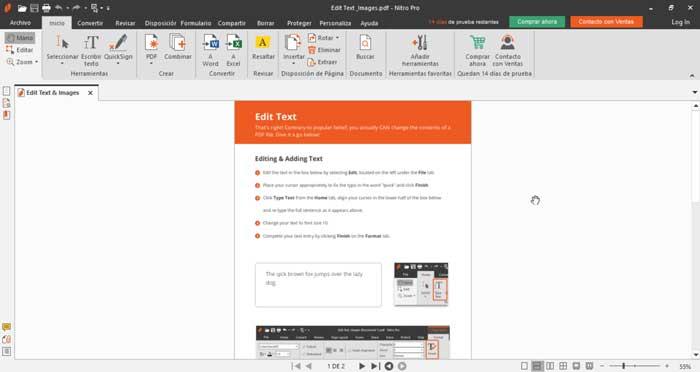
Soda PDF, opción económica como alternativa a Acrobat
Esta herramienta nos permite trabajar con documentos PDF, pudiendo crear, editar, convertir, compartir y proteger archivos PDF. Las funciones de edición nos permiten modificar texto, subir imágenes y gráficos y cortar diferentes partes del mismo. También podemos convertirlo a otro formato como Word, Excel, HTML o bien crear una imagen. Además, nos ofrece la posibilidad de encriptar documentos para que se encuentren seguros, es compatible con la tecnología OCR y nos permite crear documentos PDF a partir de una imagen escaneada. Es por ello que cuenta con las suficientes opciones para todo tipo de usuarios, siendo una clara alternativa al programa de Adobe.
Si queremos probar todas las características de Soda PDF podemos descargar una versión de prueba gratuita desde su página web. En caso de que queramos usarlo de forma permanente debemos de pagar su licencia mensual que parte de los 6.75 euros en su versión Standard.
Destacable
A pesar de tratarse de una aplicación por la que tenemos que pagar, su precio es mucho más asequible aquel que vemos en otras alternativas similares. También merece la pena destacar que el programa nos ofrece todas las funciones más habituales y de uso más extendido para poder trabajar con este tipo de ficheros. Eso quiere decir que se convierte en una propuesta válida para la mayoría de los usuarios y las empresas interesadas en trabajar con estos PDF.
Menos destacable
Algunos usuarios más avanzados en el sector profesional quizá echen en falta determinadas características que vemos en otros programas del sector. Con todo y con ello la aplicación nos presenta la mayoría de las funciones más habituales para así tratar con estos ficheros en concreto.
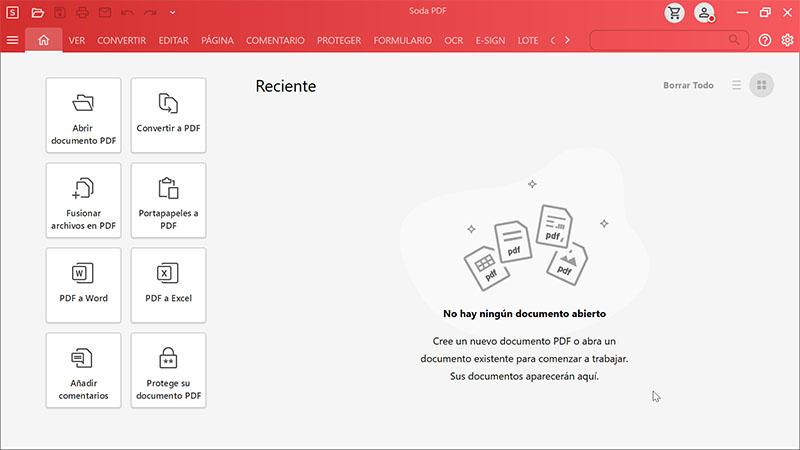
Programas gratis como alternativas a Adobe Acrobat
Si lo que buscamos es un programa que nos permite leer documentos PDF pero no queremos soltar un euro, a continuación os presentamos una serie de aplicaciones que nos pueden resultar de gran utilidad como alternativas a Adobe Acrobat
Ashampoo PDF, fluidez y seguridad para editar PDF
Estamos ahora ante un programa para crear y editar PDF que se caracteriza por su fluidez a la hora de abrir y crear documentos, por lo que estamos ante una herramienta rápida y ligera, lo que la convierte en una gran alternativa a Acrobat que entre sus virtudes no incluye la fluidez. La aplicación de Ashampoo cuenta con su propio sistema de búsqueda integrada para los documentos que carguemos y nos permite reorganizar, eliminar o insertar páginas de otros PDF para agregar contenido adicional. También podremos realizar conversión de documentos, cuenta con soporte OCR, corrector ortográfico y permite añadir gráficos y dibujos. Además, dispone de su propio sistema de encriptación AES de 128 bits para proteger nuestros documentos.
Ashampoo PDF cuenta con una versión gratuita para editar PDF que podemos descargar desde aquí. Además, cuenta con una versión Pro que incluye todas sus funciones adicionales y que se puede adquirir por 69,99 euros.
Bueno
Una de las grandes ventajas que nos propone esta solución software es que ofrece un excelente rendimiento a la hora de abrir y editar todo tipo de documentos ofimáticos de estas características. Además, dispone de una buena cantidad de funciones para llevar a cabo todo tipo de tareas básicas con estos ficheros en formato PDF.
Malo
Si queremos acceder a las características adicionales que su desarrollador pone a nuestra disposición, tendremos que pagar por la licencia del programa. Esta versión más avanzada se centra especialmente en el uso empresarial.
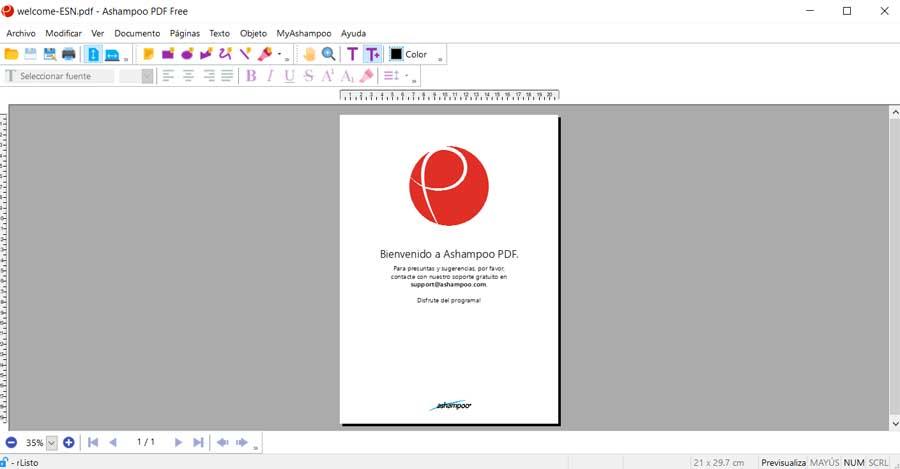
PDF24 Creator, edita PDF desde su navegador web
Estamos ante un programa gratuito que nos permite crear PDF desde otras fuentes como la suite de Microsoft Office o bien convertir imágenes. Entre sus diferentes funciones de edición se encuentra la posibilidad de unir, comprimir, girar o añadir marcas de agua, una firma, número de páginas, etc. Además, es compatible con la tecnología OCR. Todas sus funciones las realiza desde un navegador web ya que se encuentran alojadas en la nube. Si bien su principal desventaja es que las opciones de personalización son algo escasas, algo que podemos considerar como normal dado su carácter gratuito.
Si queremos usar PDF24 Creator para crear y editar nuestros archivos PDF lo podemos descargar gratis desde este mismo enlace.
Pros
Esta es una solución software que nos permite crear documentos en formato PDF desde cero a partir de otros programas o ofimáticos muy conocidos como Office de Microsoft. Además y de forma totalmente gratuita nos propone una buena cantidad de herramientas y funciones para cubrir las necesidades de la mayoría de los usuarios que necesitan trabajar con estos archivos.
Contras
Su interfaz de usuario está un tanto anticuada y necesita una actualización, aunque lo cierto es que se adapta a las necesidades de los usuarios que no quieren complicarse la vida en este tipo de tareas.
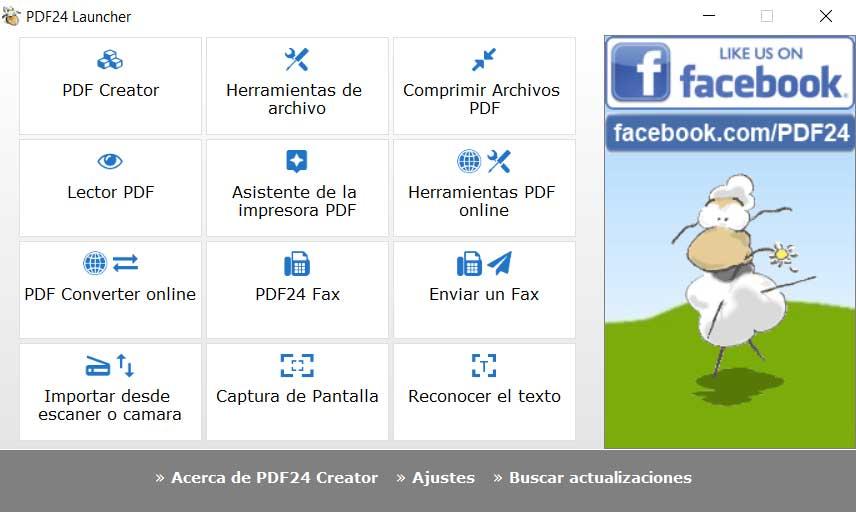
PDF BOB, aplicación web para editar PDF gratis
Estamos ante una aplicación online con la cual podremos crear, editar, anotar y gestionar nuestros archivos en formato PDF. Con ella podremos escribir texto, agregar anotaciones largas, resaltar, subrayar o tachar para marcar el texto. Por supuesto podremos realizar anotaciones con rectángulos, círculos, líneas, flechas, así como realizar anotaciones y dibujo a mano alzada. También podremos agregar imágenes (JPG, PNG, SVG) y objetos de texto, así como combinar varios archivos PDF en un solo documento. Además, es compatible con sistemas de almacenamiento en la nube como Google Drive o Dropbox. Su principal desventaja es que le faltan funciones como firmar, agregar hipervínculos o convertir de PDF a Word, pero a pesar de puede ser una gran alternativa a Acrobat para muchos usuarios.
Para comenzar a trabajar con PDF BOB tan solo será necesario acceder a su página web, pues ni siquiera requiere de la necesidad de registrarse.
Destacable
Aquí nos encontramos ante una de las aplicaciones más completas y que lleva varios años entre nosotros a la hora de trabajar con estos ficheros ofimáticos. De manera predeterminada pone a nuestra disposición todo tipo de funciones para trabajar con los mismos, tanto básicas como más avanzadas. Es válido tanto para un uso personal como más empresarial.
Menos destacable
En ocasiones vamos a notar que, a la hora de realizar determinadas tareas como la conversión de archivos, consume más recursos del PC de lo que podríamos esperar en un principio.
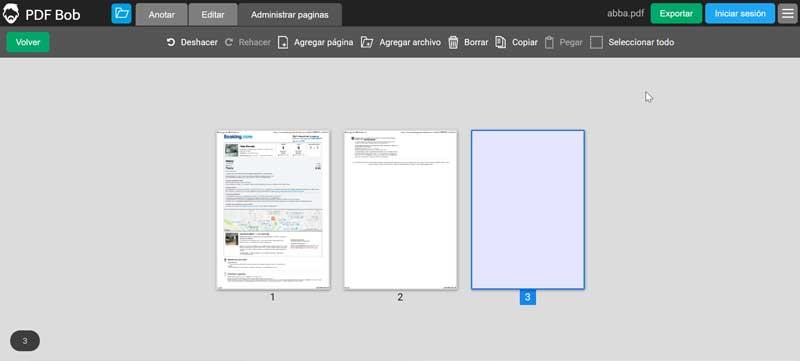
Sejda PDF Editor, ideal para editar PDF esporádicamente
Este programa destaca por contar con una edición básica y gratuita y otra versión Pro, ambas para editar archivos PDF. En ella encontraremos funciones como resaltado y tachado de texto, ennegrecimientos, firmas o inserción de texto. También nos permite la posibilidad de insertar imágenes, crear enlaces, hipervínculos y realizar anotaciones. Además, será posible convertir archivo PDF en Word u otros formatos como el JPG. Si bien hay que añadir, que, aunque cuenta con una versión gratuita esta cuenta con algunas limitaciones ya que como máximo podremos realizar 3 tareas al día, por lo que su uso está dirigido a usuarios ocasionales que sólo necesitan realizar algunas modificaciones en PDF de manera puntual.
Podemos descargar la versión gratis de Sejda PDF Editor desde este enlace. En caso de lo que necesitamos también cuenta con diferentes opciones de pago para poder disfrutar de todas sus características desde 4 dólares.
Top
Todos aquellos usuarios finales que busquen las funciones más habituales para trabajar con estos archivos en formato PDF, aquí las encontrarán. Además, nos propone una interfaz de usuario muy sencilla de utilizar a la vez que intuitiva para que así no tengamos problemas en las tareas disponibles.
Menos top
Hay otras funciones más avanzadas y centradas en el uso empresarial por las que tendremos que pagar para poder sacar el máximo provecho a esta solución software. De hecho la empresa desarrolladora de este programa nos ofrece varias modalidades de pago dependiendo de las necesidades de cada, todo ello a partir de cuatro dólares.
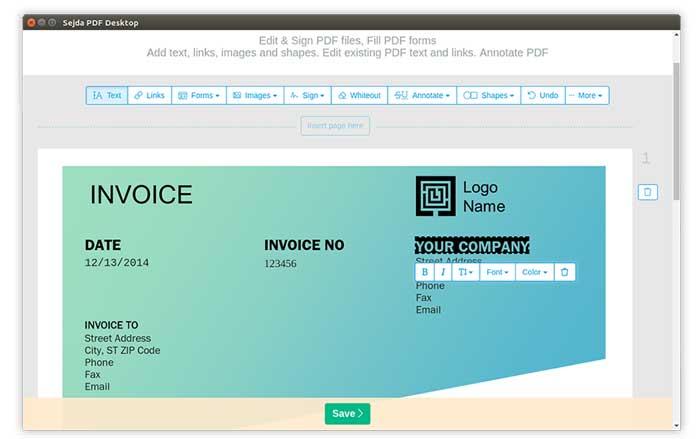
Slim PDF Reader, lector básico y muy ligero
Se trata de un lector de PDF muy básico a la par que ligero, lo cual nos va permitir abrir documentos con gran rapidez, por lo que puede ser una buena alternativa a Adobe Reader. Es una aplicación sencilla de utilizar por lo que puede ser usada por todo tipo de usuarios. Cuenta con una interfaz limpia e intuitiva, que permite insertar documentos con solo «arrastrar y soltar». Con él podremos realizar acciones como cambiar la orientación de la página, usar la función de búsqueda, deshabilitar la barra de herramientas y la barra de estado, entre otras. Además, con el documento abierto podemos copiar texto, acercar o alejar, ajustar el el documento a la pantalla, etc. como principal inconveniente nos encontramos que no podemos configurar ningún tipo de configuración adicional como la posibilidad de que se ejecute de forma automática al iniciar el sistema o minimizarlo en la bandeja del sistema.
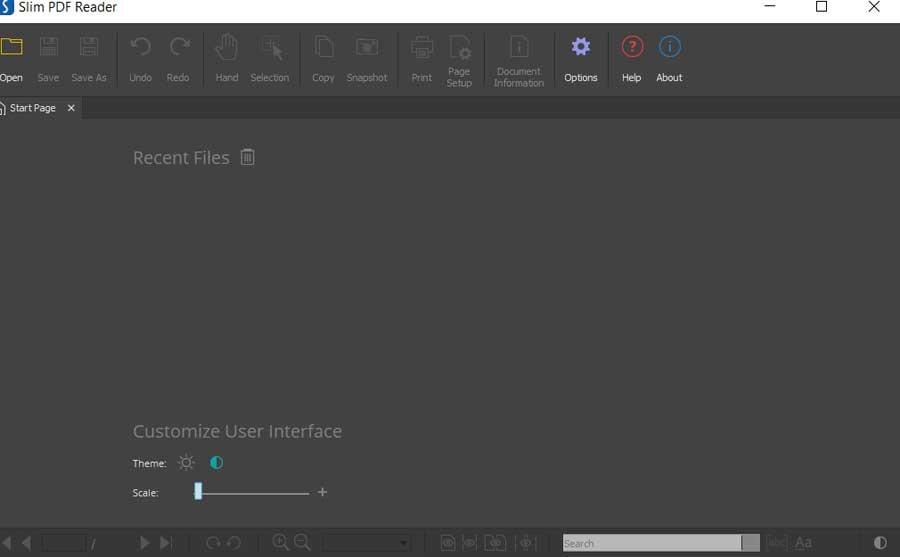
Podemos descargar Slim PDF Reader gratis desde este enlace.
PDF-XChange, completo lector y editor de PDF
Se trata de un visor y editor de archivos PDF pequeño, rápido y con una amplia variedad de funciones. Cuenta con una versión gratuita y otra de pago. Si bien cabe señalar que más del 70% de sus funciones no requieren de licencia alguna para su uso. El resto de funciones se pueden usar pero dispondrán de una marca de agua, por lo que nos pueden servir a modo de prueba. Con esta herramienta podremos crear, ver, editar, anotar y firmar digitalmente nuestros PDF. La aplicación también es compatible con otros formatos de archivos como XMP, BMP, GIF, ICO, JBG, PBM, PGM, TGA, PCX, DCX, PNG, JPG, TIFF, EMF, RTF, DOC, DOCX, XLS, PPT, TXT, entre otros, por lo que va mucho más allá de un simple programa para ver documentos en PDF. El programa nos va permitir generar un nuevo PDF o incluso un archivo PPT con los cambios que realicemos. Además, los documentos se pueden enviar por correo electrónico o guardar en servicios en la nube como Dropbox o Google Drive.
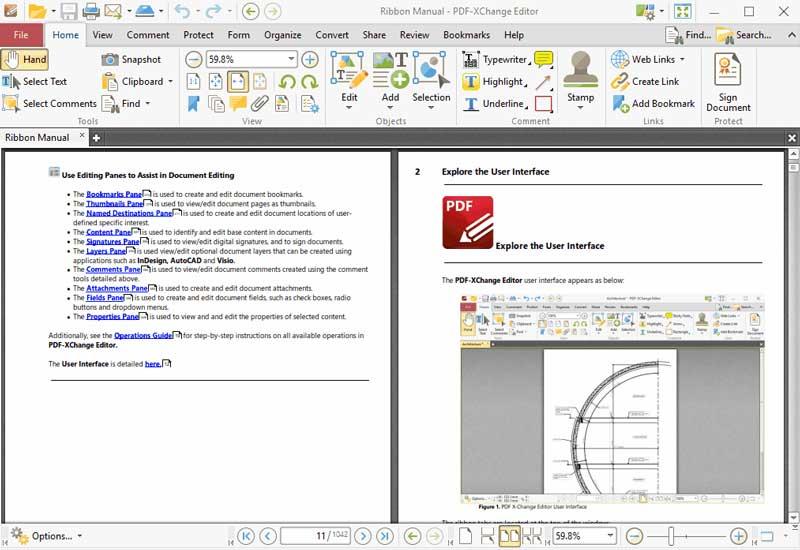
Para comenzar a utilizar el editor de PDF-Xchange basta con descargarlo desde aquí.
¿Cuál es la mejor opción
No todas las aplicaciones nos permiten por igual editar archivos en formato PDF. Mientras que algunas nos permiten únicamente borrar y añadir hojas además de realizar alguna que otra anotación, como por ejemplo el navegador Edge, otras nos permiten modificar todo el contenido como si de un archivo de Word se tratara. Es importante saber, en primer lugar, que es lo que estamos buscando en una aplicación para editar PDF. Si queremos editar el contenido de un documento, es decir, modificar el texto, quitar o añadir imágenes, una de las mejores alternativas de pago es PDFelement, una completa aplicación que poco tiene que enviar a la solución de Adobe y que parte con la gran ventaja de que se trata de una aplicación que podemos comprar una vez y olvidarnos de seguir pagando todos los meses.
De las diferentes soluciones disponible para editar el texto de archivos en formato PDF, la solución más completa de todas nos la ofrece PDF-Xchange, una aplicación que nos ofrece la mayoría de las funciones que podemos necesitar en el día a día a la hora de editar este tipo de archivos, aunque carece de algunas que algunos usuarios podrían considerar básicas y que si están disponible en una versión de pago mucho más completa, versión que funciona a través de un pago único, sin necesidad de pagar todos los meses para poder utilizarla.
Otra opción que tenemos a nuestra disposición para editar PDF pasa por utilizar Microsoft Word. Microsoft Word nos permite abrir documentos en formato PDF con prácticamente el mismo diseño que el documento original tras convertirlo. Si somos usuarios de Microsoft 365, Word es una interesante opción a tener en cuenta a la hora de editar documentos en formato PDF.